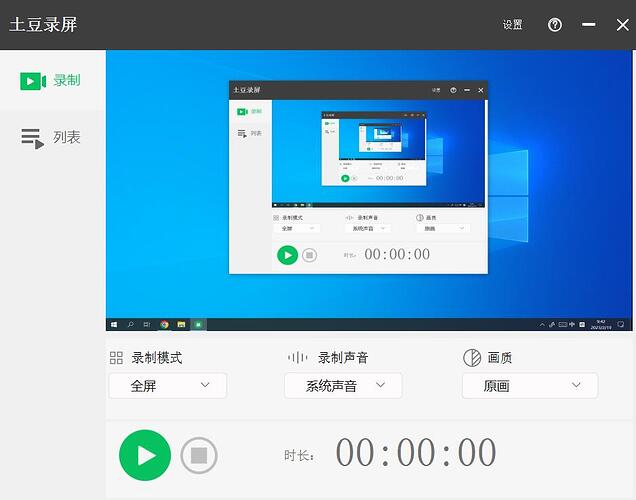之前一直在用绿色版本的 BandiCam,觉得 BandiCam 界面美观,录制同样分辨率的视频大小合适,最符合自己的审美和要求,可惜最近失效了,只能录制10分钟,试用了好多版本也无VIP版本,不得已寻求其他的软件,最近试用 ZD Screen Recorder,可惜界面实在难看:),想征求一下大家使用的好用屏幕录像工具,不需要太复杂的功能。
可以提名写出工具名称,官网,开源地址等
OBS Studio
- https://obsproject.com
- GPLv2 开源免费:GitHub - obsproject/obs-studio: OBS Studio - Free and open source software for live streaming and screen recording
- Windows,Mac,Linux
- 可能不是那么小巧,但是功能十分全面,少有的开源GUI成为行业标配的软件吧
土豆录屏
- 官网:http://www.tudouluping.com
- 小众软件讨论贴:分享一个免费的windows 录屏软件–土豆录屏
- 价格:免费
- 支持平台:Windows
- 优点:体积小巧,仅28.7M;操作简便,只需在下拉框中选择录制区域、声音来源、画质即可开始录制;
Xbox Game Bar
https://apps.microsoft.com/store/detail/xbox-game-bar/9NZKPSTSNW4P?hl=zh-cn&gl=cn
优点:
win10+系统自带,免安装,即用,开箱都省了。
使用简单,win+g打开,就可以录屏了。没有复杂设置。(没有任何设置,也是缺点)
性能还可以。
AMD Software
- 平台: windows
- 价格: 显卡配套
- 网址:
AMD官网: https://www.amd.com/en/support
或者找显卡厂商的官网 - 特点:
原生录屏, 资源占用低, 不影响性能
显卡自带录屏对于我来说是必备的, 因为有即时回放功能.
AMD 和 NVIDIA 都有自带录屏, NVIDIA 的软件更成熟稳定一些, AMD 的软件经常出小问题, 但是近两年还好.
win11截图,系统自带,简单易用。
屏幕录像 最简单的就是用 ffmpeg. 分享一个自己用的. 保存为*.bat双击运行
声卡名称换成自己的,分辨率换成自己的
libx264 -r 10
帧率的数值可以改大点,我为了缩小空间改成自己能接受的10.
::暂停-在cmd里面点左键,继续录制-在cmd里面点右键.完成录制-q键或者ctrl+c
echo
choice /C 1234 /M "1、mt4同时内外录 2、desktop录内外声音 3、直播内录不录麦克风.
if errorlevel 3 goto ip3
if errorlevel 2 goto ip2
if errorlevel 1 goto ip1
:ip3
powershell -c "ffmpeg -f gdigrab -framerate 30 -offset_x 0 -offset_y 0 -video_size 1366x768 -draw_mouse 1 -i desktop -f dshow -i audio="virtual-audio-capturer" -c:v libx264 -r 10 -preset ultrafast -tune zerolatency -crf 32 -pix_fmt yuv420p -movflags +faststart -c:a aac -ac 2 -b:a 64k \"$(Get-Date -Format 'yyyyMMdd-HHmm').mp4\""
:ip1
powershell -c "ffmpeg -f gdigrab -framerate 30 -offset_x 0 -offset_y 13 -video_size 1366x726 -draw_mouse 1 -i desktop -f dshow -i audio='麦克风 (Realtek High Definition Audio)' -f dshow -i audio="virtual-audio-capturer" -filter_complex amix=inputs=2:duration=first:dropout_transition=2 -c:v libx264 -r 10 -preset ultrafast -tune zerolatency -crf 32 -pix_fmt yuv420p -movflags +faststart -c:a aac -ac 2 -b:a 64k \"$(Get-Date -Format 'yyyyMMdd-HHmm').mp4\""
:ip2
powershell -c "ffmpeg -f gdigrab -framerate 30 -offset_x 0 -offset_y 0 -video_size 1366x768 -draw_mouse 1 -i desktop -f dshow -i audio='麦克风 (Realtek High Definition Audio)' -f dshow -i audio="virtual-audio-capturer" -filter_complex amix=inputs=2:duration=first:dropout_transition=2 -c:v libx264 -r 10 -preset ultrafast -tune zerolatency -crf 32 -pix_fmt yuv420p -movflags +faststart -c:a aac -ac 2 -b:a 64k \"$(Get-Date -Format 'yyyyMMdd-HHmm').mp4\""
追求小巧精简可以试试 ShareX里面的录屏,调用的 FFMpeg ,也可以直接用 FFMpeg 来录屏,这个软件里有配置生成参数UI
没有推荐Snagit的吗
个人用snaigt10几年了,截图、录屏都不错。
OverSpeed
- 官网:http://overspeed.tech/
- 软件平台:Windows
- 价格:
- 可免费无限期使用,可以录屏,但录制帧率被限制在15帧以内
- ¥ 66.6 可解锁一些高级功能
- 特点:
- 体积小巧,免安装
- 其录制的视频使用特殊的编码方式,视频体积较小,但部分播放器可能不支持。不过软件提供了转换功能,可将其转换为大部分播放器都支持的编码格式。
oCam
- 下载:https://ocam.en.softonic.com/
- 软件平台:Windows
- 价格:免费
- 优点:个人使用完全免费 简单直观
Captura
是一款免费开源的屏幕录制工具,它能够将屏幕上的任意区域、窗口录制成视频。可以选择是否显示鼠标、记录鼠标点击、键盘按键、计时器、声音,也可以从网络摄像头捕获。 依赖于另一个开源免费的多媒体程序框架FFmpeg ,所以需要事先安装好FFmpeg才能录屏,否则无法运行。
官网:GitHub - MathewSachin/Captura: Capture Screen, Audio, Cursor, Mouse Clicks and Keystrokes
相关文章:https://zhuanlan.zhihu.com/p/513568582
TweakShot Screen Capture
- 官网:https://www.tweaking.in/tweakshot-screen-capture/
- 软件平台:Windows
- 价格:¥165
- 特点:
可以录屏,同时可以选择截屏
Quick Screen Recorder
- GPLv3 开源免费:GitHub - ModuleArt/quick-screen-recorder: Lightweight desktop screen recorder for Windows.
- 软件平台:Windows
- 特点:
轻量级
用 avi 格式存储
自定义录屏范围
多显示器支持
可以录入鼠标
支持录音
Honeycam
Debut 录屏软件
- 官网:Debut摄像头软件--完美直播/录制摄像头和电脑屏幕
- 特点:录屏时可以同步录制网络摄像头、添加字幕、同步调整视频颜色、设置视频选择大小和帧率、录制部分屏幕、追加录音,还可以通过与 VideoPad 配合使用来修改所得视频。
- 有免费版和专业版两种选择,专业版也有两种价位的选择,还有搭配另外五种软件一起支付的选项。
VSDC Free Screen Recorder
- 官网:下载VSDC — 适用于Windows电脑的免费屏幕录像软件
- 价格:免费
- 支持平台:Windows
- 优点:支持捕获整个桌面屏幕或选定区域。还支持连接内置或外部设备,包括麦克风、网络摄像头或视频采集卡,并同时使用这些设备。
允许在录制过程中配制音频和视频旁白、使用绘图工具。
能以高达480帧率录制2D和3D游戏并以4K超高清分辨率保存视频。
使用采集卡(HDMI、DisplayPort)记录电视或游戏机的输出画面。 - VSDC自家的视频编辑器也附带有这个录屏工具。
Nero Screen Recorder
- 官网:Nero Screen Recorder 2026
- 价格:付费,限时优惠
- 支持平台:Windows
- 优点:具备先进的视频编码技术,直观友好的用户界面和强大的录制功能。能录制超高清视频、捕捉游戏细节、创建教程。
傲软录屏( ApowerREC )
- 官网:傲软录屏ApowerREC – 录制电脑屏幕及手机画面最佳选择
- 价格:199 终生
- 特点:简洁美观;框选屏幕很方便;支持多平台
- 有便携版,懂得都懂